GPS 서비스는 여행을 용이하게 하기 위해 사람들의 일상 생활에서 점점 더 많이 사용되고 있습니다. 점점 더 많은 소프트웨어 개발자들이 지도 앱과 내비게이션 서비스를 출시했습니다. Google 지도는 두 장소 사이의 거리를 측정하거나 다른 위치로 이동할 때 가장 좋은 선택 중 하나입니다.
어떻게 측정할 수 있나요? Google 지도를 사용한 두 위치 사이의 거리? 이 기사는 귀하의 문제를 해결하기 위해 작성되었습니다. 컴퓨터와 모바일에서 Google을 사용하는 방법을 설명하고, GPS 위치를 변경해야 하는 경우 가장 적합한 도구 중 하나를 추천해 드립니다.
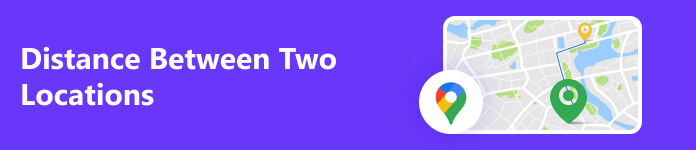
- 1부. Google 지도에서 두 위치 사이의 거리를 측정하는 방법
- 2부. 보너스: Google 지도에서 위치를 변경하는 방법
- 3부. Google 지도에서 두 위치 사이의 거리에 대한 FAQ
1부. Google 지도에서 두 위치 사이의 거리를 측정하는 방법
Google 지도 앱에서 거리 찾기
Google Maps는 Google에서 개발한 지도 및 내비게이션 앱입니다. 상세한 지도, 위성 이미지 및 실시간 교통 업데이트를 제공합니다. Google 지도를 사용하면 즐겨찾는 장소를 저장하거나 맞춤 지도를 만들 수도 있습니다. Google 지도는 Apple 및 Android 기기 모두에서 지원됩니다. 지도에서 위치 간 거리를 측정하려는 경우 사용하는 가장 좋은 도구입니다.
Google 지도 앱으로 거리를 측정하기 위해 수행해야 할 작업은 다음과 같습니다. 안드로이드 사용자라면 바로 사용이 가능합니다. Apple 기기를 사용하는 경우 App Store에서 다운로드하여 설치하세요.
1단계 엔터 버튼 Google지도을 클릭하고 앱에 위치가 표시될 때까지 기다립니다. 빨간색 핀으로 목표 장소를 찾으세요. 다음과 같은 다른 옵션을 얻을 수 있습니다. 오시는 길, 스타트, 찜하기, 라벨및 공유 아래 떨어진 핀.
2단계 왼쪽 메뉴에서 거리 측정을 클릭하고 지도를 원하는 위치로 드래그하세요. 현재 위치로부터의 거리가 인터페이스에 표시됩니다.
3단계 탭하여 거리를 마일 또는 킬로미터 단위로 확인할 수 있습니다. 추가 오른쪽 하단 모서리에 점을 찍으세요.
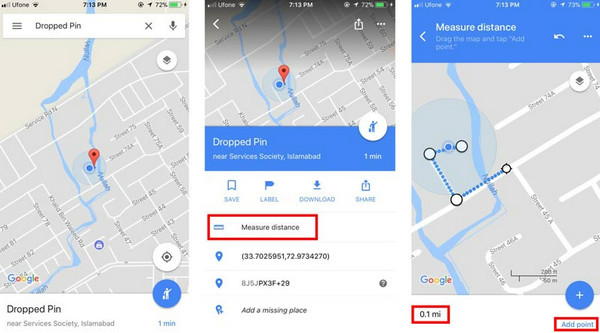
Google 지도 웹사이트에서 거리 측정
Google 지도 웹사이트는 모든 컴퓨터나 휴대기기 웹 브라우저를 통해 액세스할 수 있습니다. 컴퓨터에서 Google 지도의 두 위치 사이의 거리를 측정하고 싶거나 추가 애플리케이션을 다운로드하고 싶지 않다고 가정해 보겠습니다. 이 경우 Google 지도 공식 웹사이트로 직접 이동할 수 있습니다. 직관적인 인터페이스와 사용하기 쉬운 앱과 유사합니다.
Google 지도 웹사이트를 사용하려면 아래 가이드를 따르세요.
1단계 브라우저를 열고 다음을 입력하세요. Google 지도 웹사이트. 현재 위치는 PC의 ID와 GPS 위치를 기반으로 표시됩니다.
2단계 검색창에 대상 주소를 입력하고 클릭하세요. 검색. 그런 다음 대상을 마우스 오른쪽 버튼으로 클릭하여 실행합니다. 거리 측정 기능.
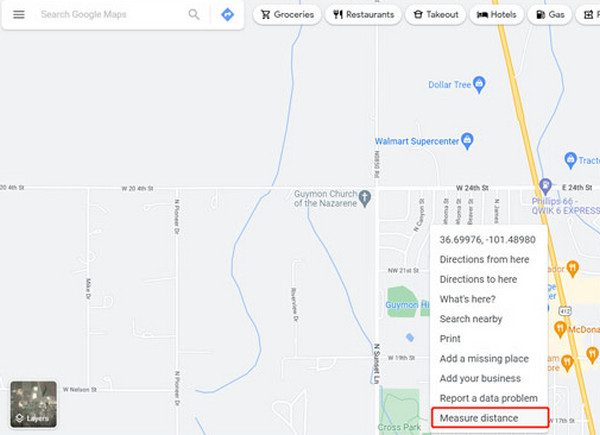
3단계 대상 위치를 클릭하면 거리를 마일 또는 킬로미터 단위로 확인할 수 있습니다. 거리 측정 팝업이 표시됩니다.
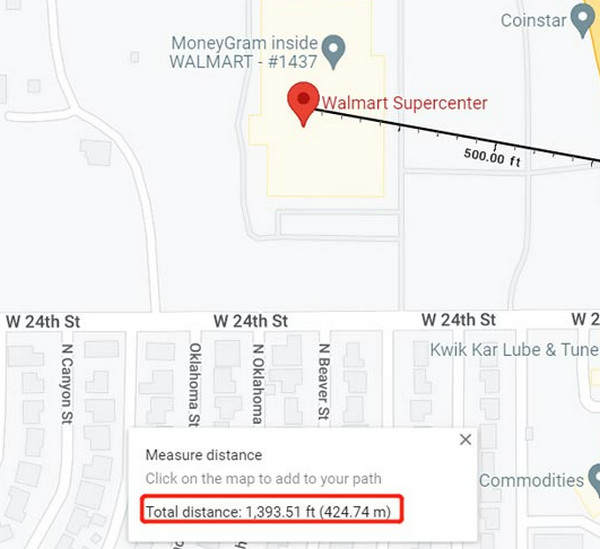
2부. 보너스: Google 지도에서 위치를 변경하는 방법
지금까지 귀하는 Google 지도가 귀하의 위치를 찾고 귀하의 위치에서 다른 지점까지의 거리를 측정할 수 있다는 것을 배웠습니다. 그러나 때로는 개인 정보 보호 및 보안상의 이유로 자신이 있는 실제 장소를 다른 사람에게 알리고 싶지 않거나 사람들이 자신의 움직임을 추적하는 것을 허용하고 싶지 않을 수도 있습니다. 현재 위치를 수정하는 데 도움이 되는 전문 도구가 필요할 수 있습니다. 우리는 당신이 사용하는 것이 좋습니다 Apeaksoft iPhone 위치 체인저. GPS 위치를 세계 어느 곳으로나 변경하고 이동 경로를 시뮬레이션할 수 있습니다. 또한 다양한 맞춤형 라우팅 옵션도 제공됩니다.

4,000,000+ 다운로드
Apeaksoft iPhone Location Changer 작동에 대한 자세한 지침은 다음과 같습니다.
1단계 공식 웹사이트에서 Apeaksoft iPhone Location Changer를 다운로드하세요. 그런 다음 컴퓨터에 설치하십시오.
2단계 Apeaksoft iPhone Location Changer를 실행하고 다음을 클릭하십시오. 스타트. USB 케이블을 사용하여 모바일 장치를 소프트웨어에 연결하세요. 수도꼭지 믿어 귀하의 기기에서 이 컴퓨터에 대한 신뢰 우회 승진하면.

3단계 필요에 따라 다음 중에서 선택하세요. 위치 수정, 원스톱 모드, 멀티스톱 모드및 조이스틱 모드.

4단계 경로나 이동 속도를 사용자 정의하려면 이동 시작. 따라서 장치의 위치가 변경됩니다.

3부. Google 지도에서 두 위치 사이의 거리에 대한 FAQ
점 A와 B 사이의 거리는 얼마입니까?
두 점 사이의 거리는 두 점을 연결하는 직선의 길이입니다. 측정 도구를 사용하여 계산됩니다. A 지점에서 B 지점으로 이동하려면 절대 직선 도로가 없기 때문에 이동해야 하는 거리가 직선 거리보다 길어지는 경향이 있습니다.
Google 지도에서 위치를 찾는 방법은 무엇입니까?
엽니다 Google지도 귀하의 장치에서. 기기의 웹사이트나 Google 지도 앱을 통해 액세스할 수 있습니다. 검색창에 찾으려는 위치 이름을 입력하세요. 그러면 Google 지도는 입력한 내용을 기반으로 제안을 제공합니다. 팁에서 원하는 위치를 선택하세요.
위치가 포함된 Google 지도를 만들 수 있나요?
예, 여러 위치가 포함된 맞춤 Google 지도를 만들 수 있습니다. 열려 있는 Google 내지도 귀하의 장치에서. Google 계정으로 로그인하세요. 딸깍 하는 소리 새로운지도 만들기 새로운 지도 프로젝트를 시작합니다. 그런 다음 지도에 제목을 지정하고 참조용 설명을 추가할 수 있습니다.
Google 지도 거리 측정 도구는 얼마나 정확합니까?
일반적으로 Google 지도의 거리 측정 도구는 정확합니다. GPS 데이터와 매핑 알고리즘을 사용하여 두 위치 사이의 거리를 계산합니다. 위성 이미지의 가용성과 품질, GPS 신호, 매핑 알고리즘의 잠재적 오류가 정확도에 영향을 미칩니다.
iPhone에 거리 측정 앱이 있나요?
예, iPhone에는 위치 간 거리를 측정할 수 있는 Measure라는 앱이 있습니다. 측정 앱은 장치의 카메라와 센서를 사용하여 물체의 거리나 크기를 계산합니다. Google 지도가 없거나 Google 지도가 작동하지 않습니다, 측정이 최선의 대안이 될 것입니다. 방의 길이, 가구 크기 또는 두 물체 사이의 거리를 측정하는 데 도움이 될 수 있습니다.
결론
우리는 당신이 측정을 마스터했다고 확신합니다. Google 지도를 사용한 두 위치 사이의 거리. 자세한 단계별 가이드와 참고 사항을 따르세요. 우리는 당신이 어려움 없이 그것을 할 수 있다고 확신합니다. 사람들이 당신이 어디에 있는지, 어디로 이동하고 있는지 알아내는 것을 원하지 않는다면 Apeaksoft iPhone Location Changer를 사용해 보는 것이 좋습니다. 다른 아이디어나 더 나은 거리 측정 도구가 있는 경우 언제든지 댓글 섹션에 메시지를 남겨서 논의해 주세요.




